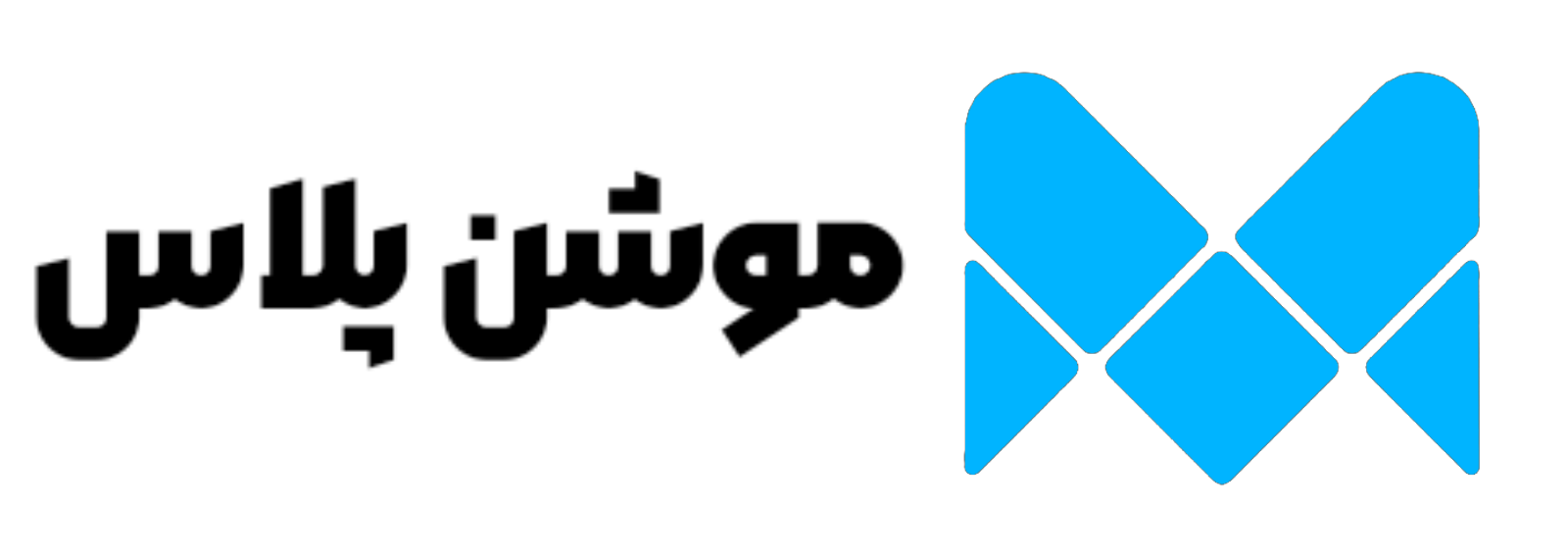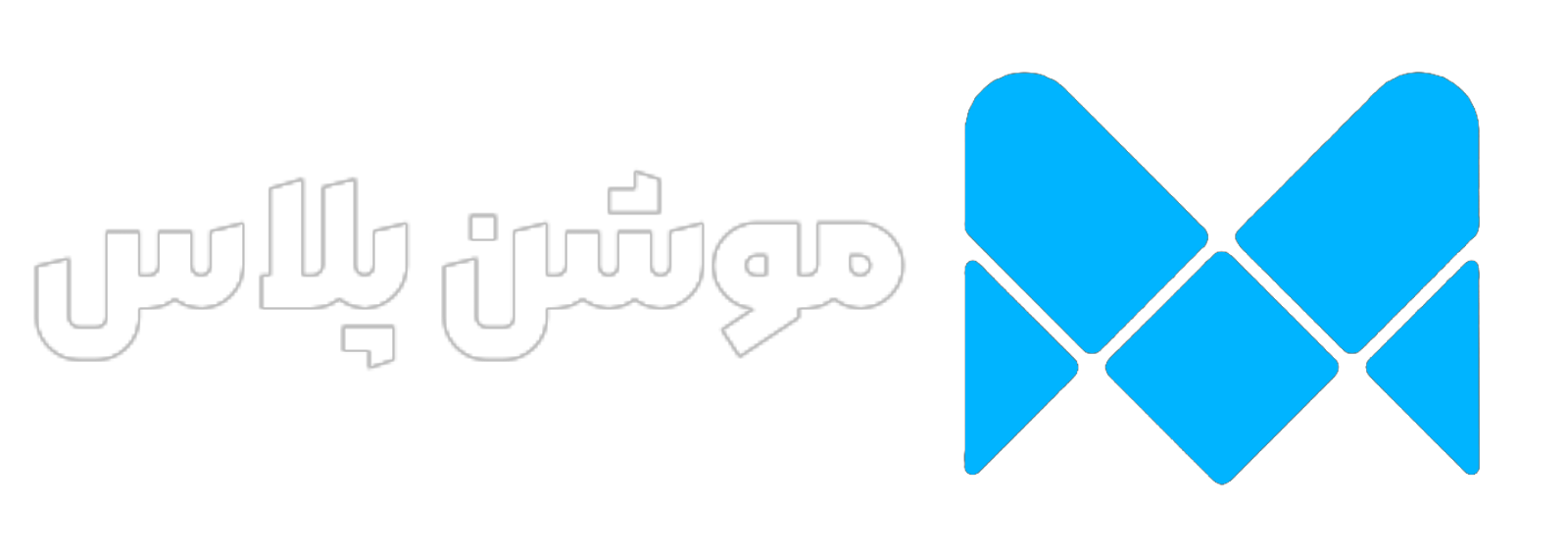آموزش تبدیل عکس به نقاشی با موبایل
- مقدمه ی آموزش تبدیل عکس به نقاشی با موبایل
- انتخاب اپلیکیشن مناسب برای تبدیل عکس به نقاشی با موبایل
- تبدیل عکس به نقاشی با استفاده از افکتهای PicsArt
- تبدیل عکس به نقاشی با استفاده از اپلیکیشن Prisma
- استفاده از وبسایتهای تبدیل عکس به نقاشی
- نکات و ترفندهای حرفهای برای تبدیل عکس به نقاشی با موبایل
- استفاده از اپلیکیشن ToonMe برای تبدیل عکس به نقاشی
- نتیجهگیری
مقدمه ی آموزش تبدیل عکس به نقاشی با موبایل
تبدیل عکس به نقاشی با موبایل یکی از قابلیتهای جذاب و هنری اپلیکیشنهای ویرایش عکس است. با پیشرفت تکنولوژی و اپلیکیشنهای موبایلی مانند PicsArt، دیگر نیازی به ابزارهای حرفهای و تخصصی ندارید. تنها با چند کلیک میتوانید عکسهای خود را به نقاشیهای زیبا و هنری تبدیل کنید. در این مقاله، آموزش تبدیل عکس به نقاشی با موبایل را به شما ارائه خواهیم داد و روشهای مختلفی را توضیح میدهیم تا بتوانید به راحتی این کار را انجام دهید. ویدئوی آموزشی کوتاهی هم در ابتدای مقاله قرار دادهایم که میتواند به شما در یادگیری سریعتر کمک کند.
انتخاب اپلیکیشن مناسب برای تبدیل عکس به نقاشی با موبایل
برای شروع تبدیل عکس به نقاشی با موبایل، باید اپلیکیشنی را انتخاب کنید که ابزارهای مناسب برای این کار داشته باشد. برخی از محبوبترین اپلیکیشنها برای این کار عبارتند از:
- PicsArt: یکی از قدرتمندترین اپلیکیشنهای ویرایش عکس است که با استفاده از افکتهای مختلف، به شما این امکان را میدهد که عکس خود را به نقاشی تبدیل کنید.
- Prisma: این اپلیکیشن با فیلترهای هنری متنوع، به شما اجازه میدهد که سبکهای مختلفی از نقاشی را روی عکسهای خود اعمال کنید.
- Painnt: یک برنامه تخصصی برای تبدیل عکس به نقاشی است که فیلترهای با کیفیت بالا و جزئیات خوبی را ارائه میدهد.
تبدیل عکس به نقاشی با استفاده از افکتهای PicsArt
یکی از روشهای موثر برای تبدیل عکس به نقاشی، استفاده از افکتهای PicsArt است. در اینجا مراحل تبدیل عکس به نقاشی با این اپلیکیشن را توضیح میدهیم:
- دانلود و نصب PicsArt: ابتدا، این برنامه را از فروشگاه گوگل پلی یا اپ استور دانلود و نصب کنید.
- انتخاب عکس: پس از باز کردن برنامه، روی گزینه “ویرایش” کلیک کرده و عکس مورد نظر خود را انتخاب کنید.
- انتخاب افکت نقاشی: به بخش افکتها (Effects) بروید و افکتهای مخصوص نقاشی، مانند Sketch، Oil Painting، یا Cartoonizer را انتخاب کنید.
- تنظیم جزئیات: برای اینکه نتیجه بهتری بگیرید، میتوانید تنظیمات مربوط به شدت و جزئیات افکت را تغییر دهید. این تنظیمات شامل شدت افکت، رنگبندی، و کنتراست است.
- ذخیره عکس: پس از اعمال افکت، روی گزینه ذخیره کلیک کنید تا عکس جدید خود را به صورت نقاشی ذخیره کنید.
با استفاده از این روش و افکتهای PicsArt، میتوانید به راحتی عکس خود را به نقاشیهای خلاقانه و جذاب تبدیل کنید.
تبدیل عکس به نقاشی با استفاده از اپلیکیشن Prisma
یکی دیگر از روشهای تبدیل عکس به نقاشی با موبایل، استفاده از اپلیکیشن Prisma است. این برنامه با فیلترهای هنری مخصوص خود، میتواند عکسهای شما را به نقاشیهایی با سبکهای مختلف تبدیل کند.
- دانلود Prisma: برنامه را از فروشگاه اپلیکیشن دانلود کنید.
- انتخاب عکس: عکس مورد نظرتان را از گالری انتخاب کنید.
- اعمال فیلتر: یکی از فیلترهای هنری را که سبک نقاشی مدنظرتان است، انتخاب کنید.
- ذخیره عکس: بعد از اعمال فیلتر، عکس جدید خود را ذخیره کنید.
استفاده از Prisma به خصوص برای آن دسته از کاربرانی که به دنبال نقاشیهای با سبک هنری و خاص هستند، مناسب است.
استفاده از وبسایتهای تبدیل عکس به نقاشی
علاوه بر اپلیکیشنها، برخی از وبسایتها نیز امکان تبدیل عکس به نقاشی را فراهم میکنند. به عنوان مثال، وبسایت PhotoFunia فیلترهای جالبی دارد که میتوانید به راحتی از آنها استفاده کنید. مراحل استفاده از وبسایتهای مشابه به شکل زیر است:
- وارد کردن عکس: به وبسایت مراجعه کرده و عکس مورد نظرتان را آپلود کنید.
- انتخاب افکت: فیلتر نقاشی را انتخاب کنید و روی عکس اعمال کنید.
- ذخیره عکس: بعد از اعمال افکت، عکس خود را دانلود کنید.
استفاده از وبسایتها گزینه مناسبی برای کاربرانی است که نمیخواهند اپلیکیشن اضافهای روی موبایل خود نصب کنند.
نکات و ترفندهای حرفهای برای تبدیل عکس به نقاشی با موبایل
- تنظیم کنتراست و رنگها: برای به دست آوردن نتیجه بهتر، میتوانید کنتراست و شدت رنگهای عکس را قبل و بعد از اعمال افکت تنظیم کنید.
- استفاده از فیلترهای ترکیبی: ترکیب چندین فیلتر مختلف میتواند به نتایج منحصر به فردی منجر شود.
- تمرین با سبکهای مختلف: آزمایش با سبکهای مختلف نقاشی میتواند به شما کمک کند تا نتیجهای که به دنبال آن هستید را پیدا کنید.
استفاده از اپلیکیشن ToonMe برای تبدیل عکس به نقاشی
یکی دیگر از روشهای جذاب برای تبدیل عکس به نقاشی روی موبایل، استفاده از اپلیکیشن ToonMe است. ToonMe با هوش مصنوعی به شما امکان میدهد تا عکسهای معمولی خود را به تصاویر کارتونی یا نقاشیشده تبدیل کنید. این اپلیکیشن علاوه بر سبکهای کارتونی، انواع افکتها مثل نقاشی دیجیتال، کاریکاتور و حتی سبکهای الهام گرفته از انیمیشنهای معروف را ارائه میدهد.
مراحل کار با ToonMe:
- دانلود و نصب ToonMe: ابتدا اپلیکیشن ToonMe را از فروشگاه Google Play یا App Store دانلود کنید.
- انتخاب عکس: عکس مورد نظر خود را انتخاب کنید. میتوانید از عکسهای موجود در گالری یا دوربین خود استفاده کنید.
- اعمال افکت دلخواه: از بین سبکهای مختلف، یکی را انتخاب کنید. ToonMe امکان شخصیسازی افکتها را نیز فراهم میکند.
- ذخیره و اشتراکگذاری: پس از اتمام کار، تصویر را ذخیره کنید یا مستقیماً آن را در شبکههای اجتماعی به اشتراک بگذارید.
ToonMe گزینهای عالی برای کسانی است که میخواهند بدون نیاز به مهارتهای تخصصی، به راحتی و تنها با چند کلیک، تصاویر خلاقانهای خلق کنند.
نتیجهگیری
تبدیل عکس به نقاشی با موبایل یک روش جذاب و آسان برای خلق آثار هنری است. با استفاده از اپلیکیشنهای محبوبی مانند PicsArt، Prisma و وبسایتهایی مانند PhotoFunia، میتوانید به سادگی عکسهای خود را به نقاشیهای حرفهای تبدیل کنید و از خلاقیت خود لذت ببرید.
همچنین پیشنهاد می شود به آموزش ساخت تصویر با هوش مصنوعی مراجعه بفرمایید.